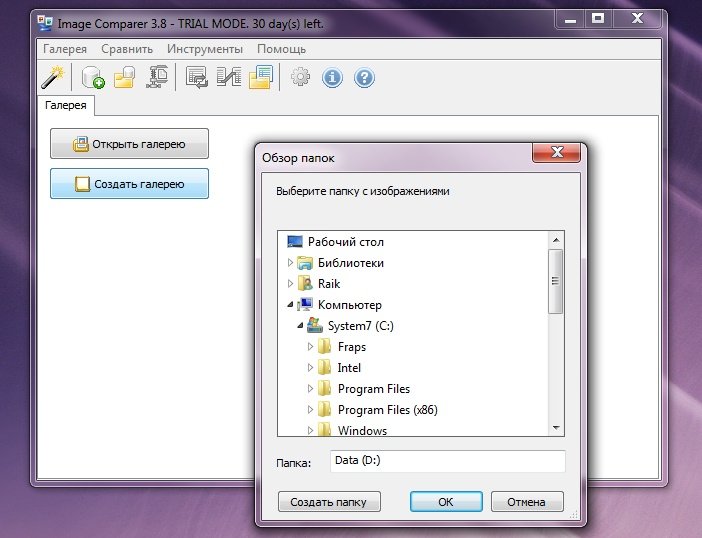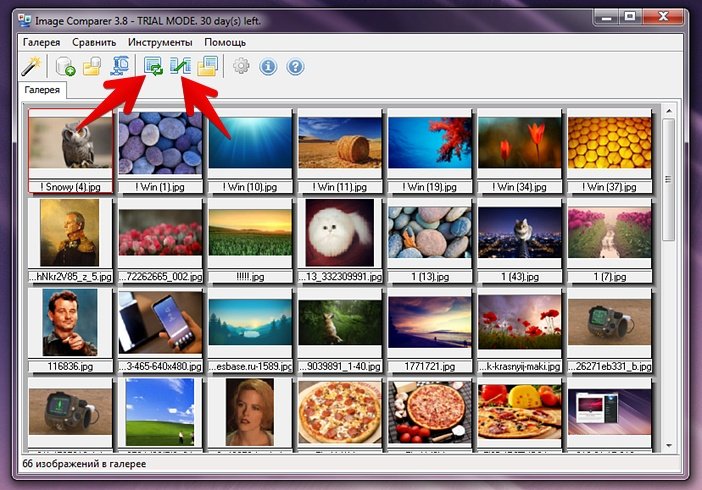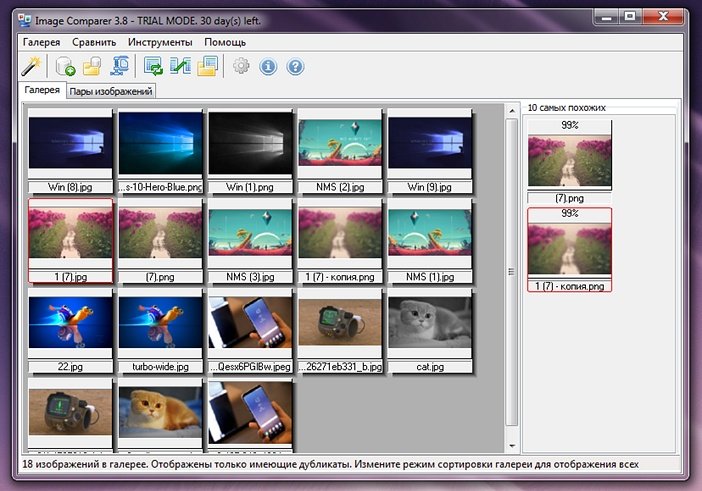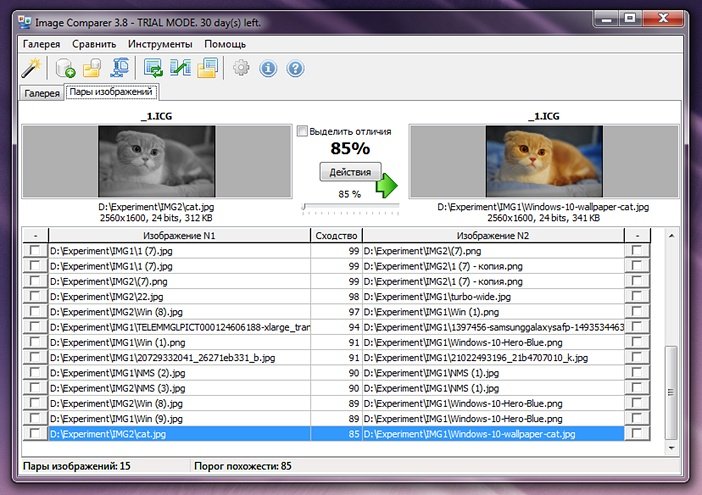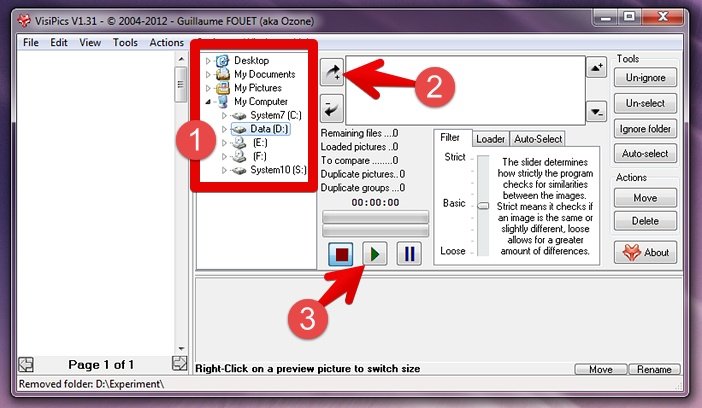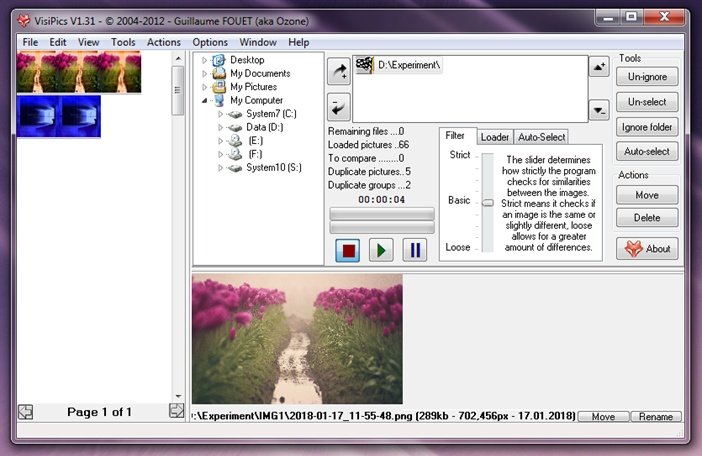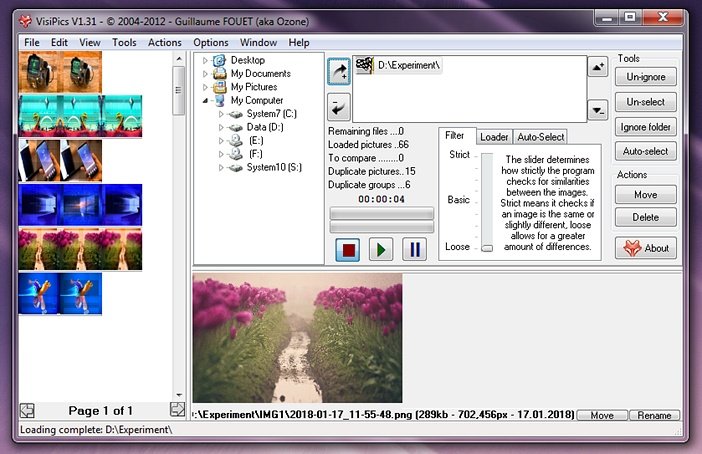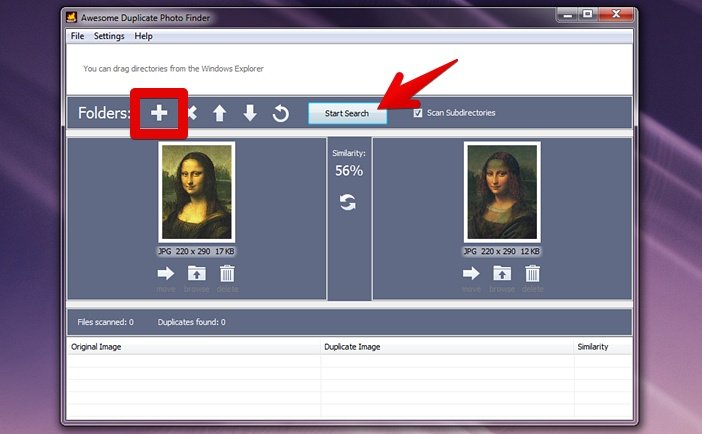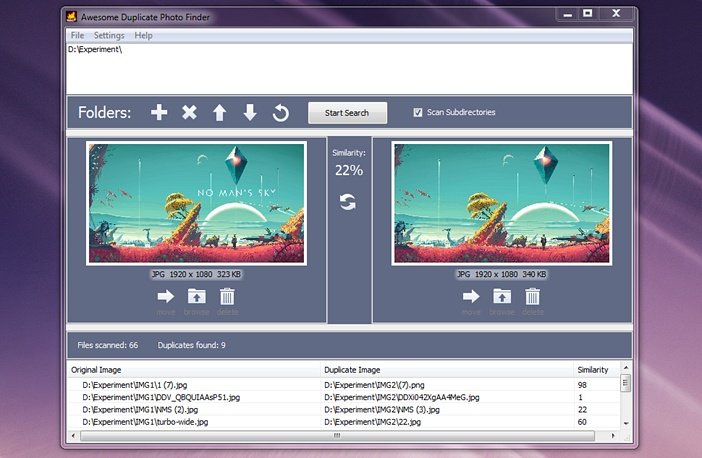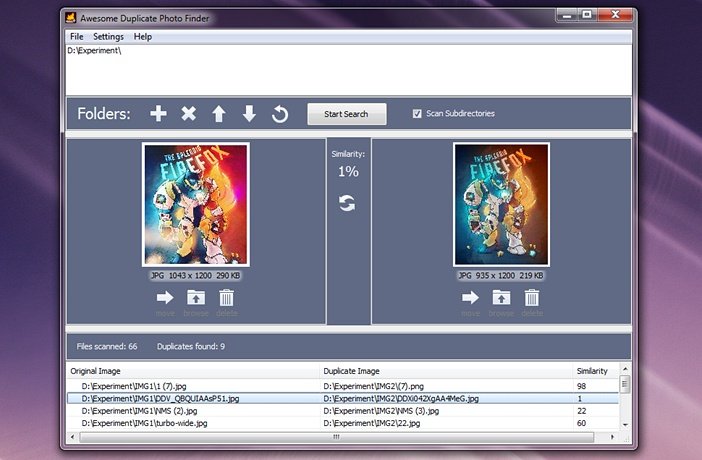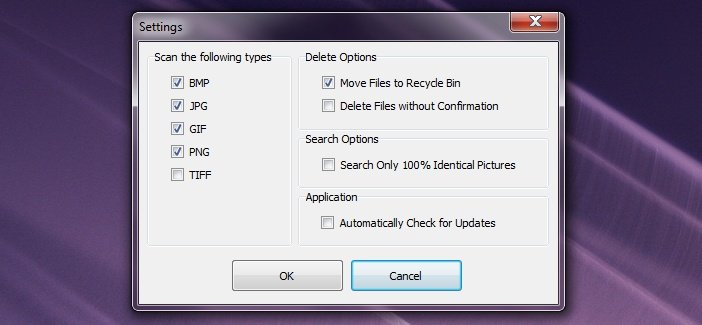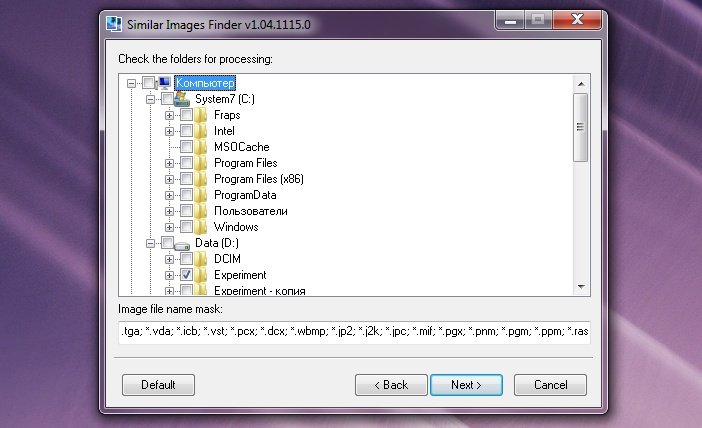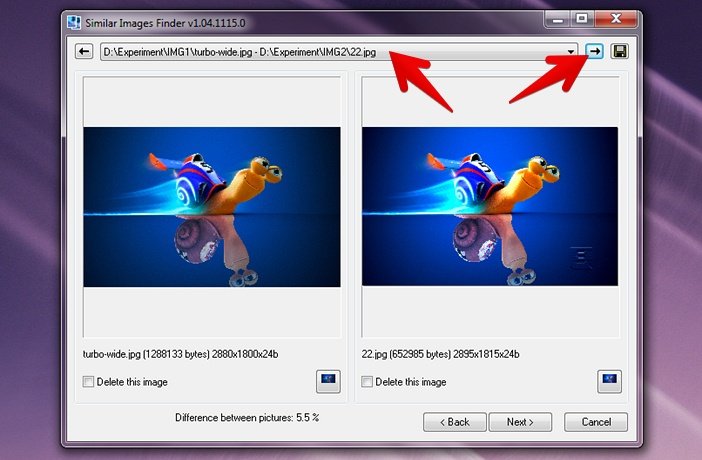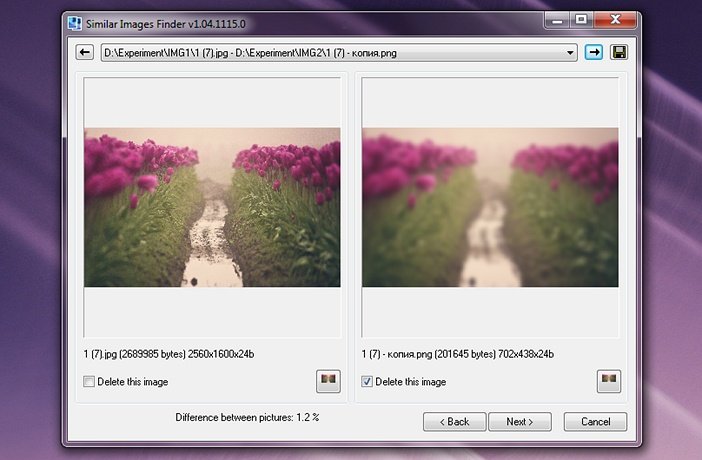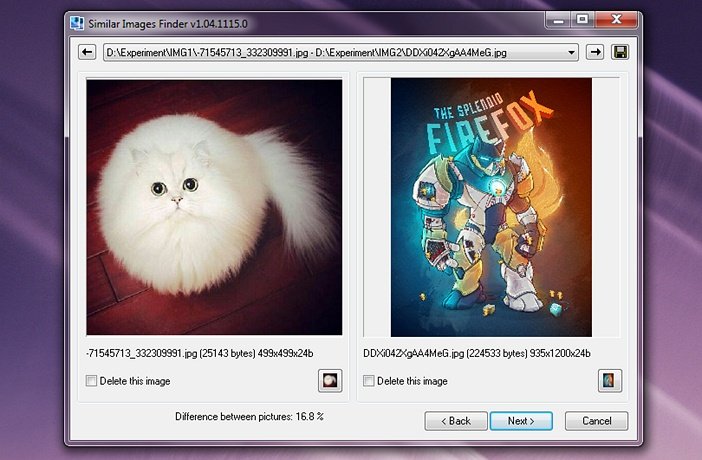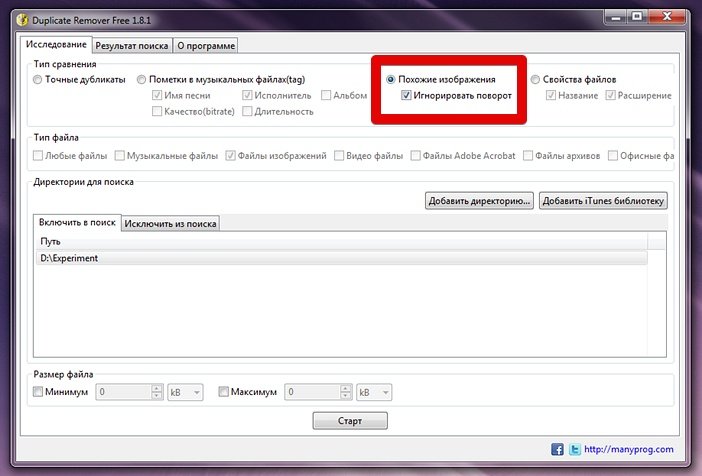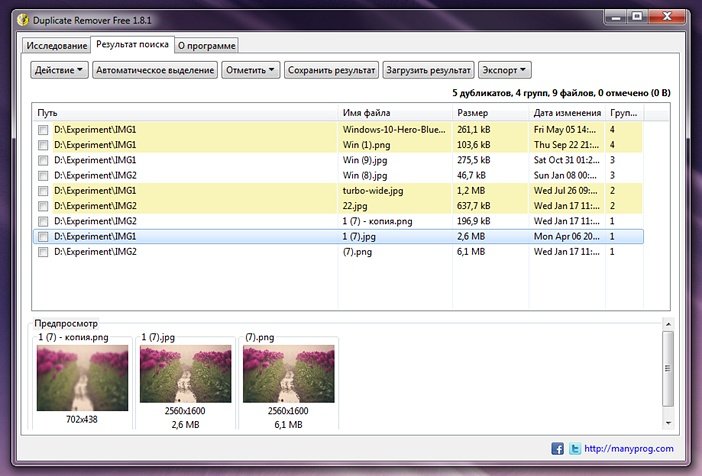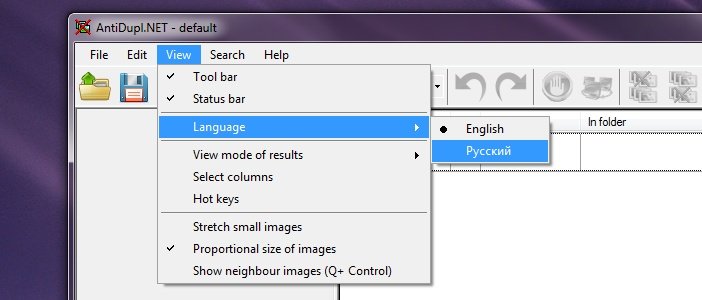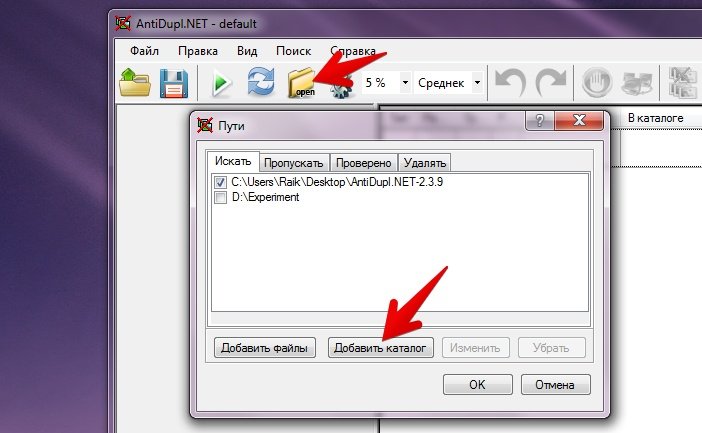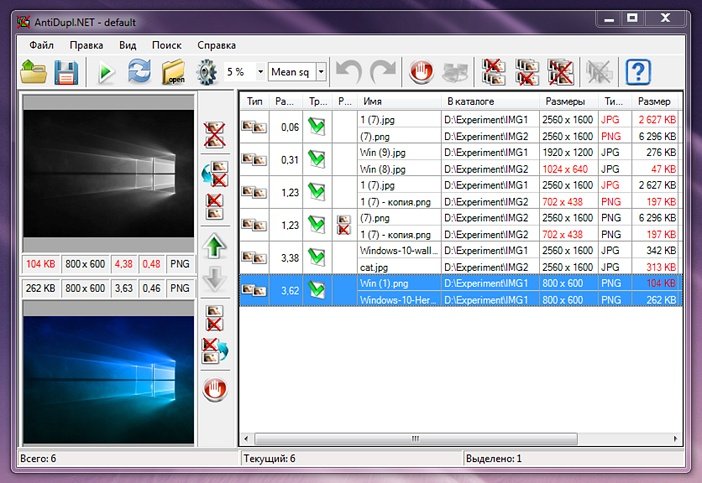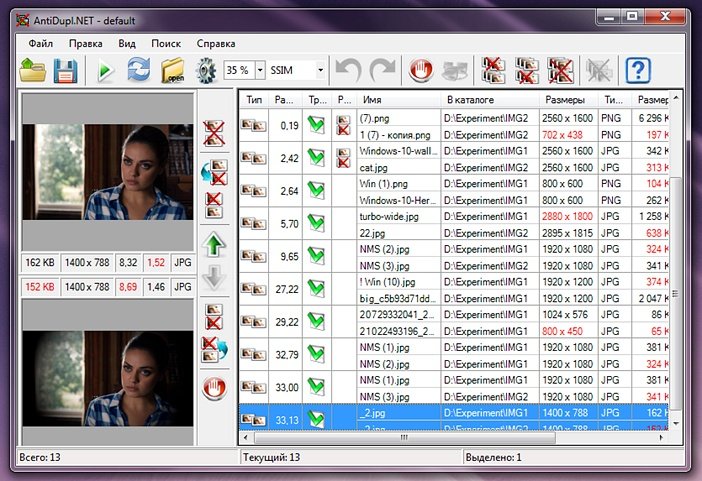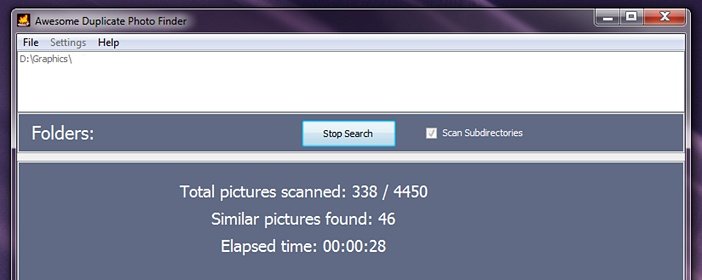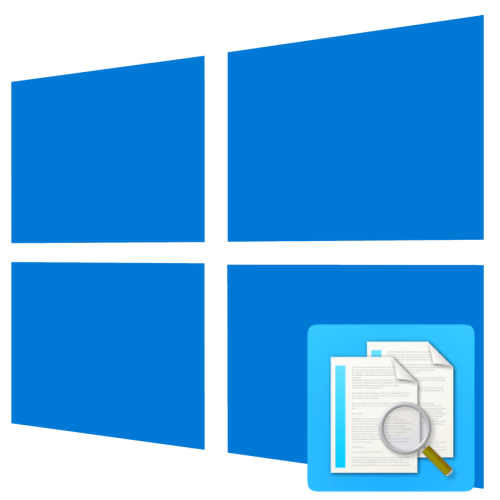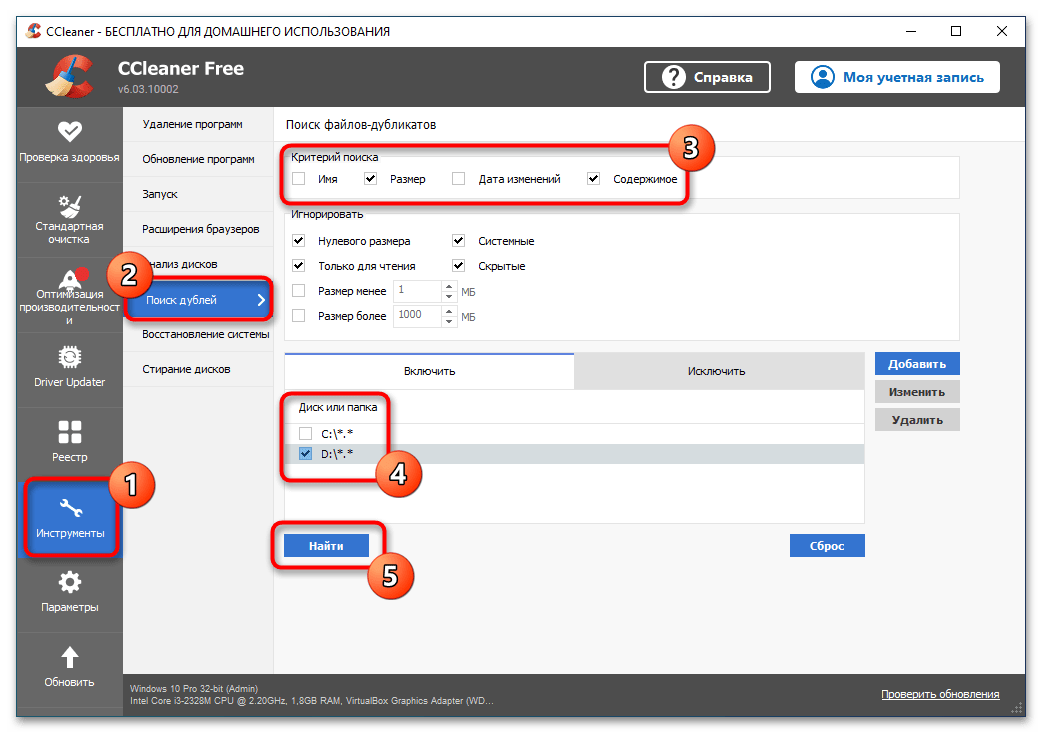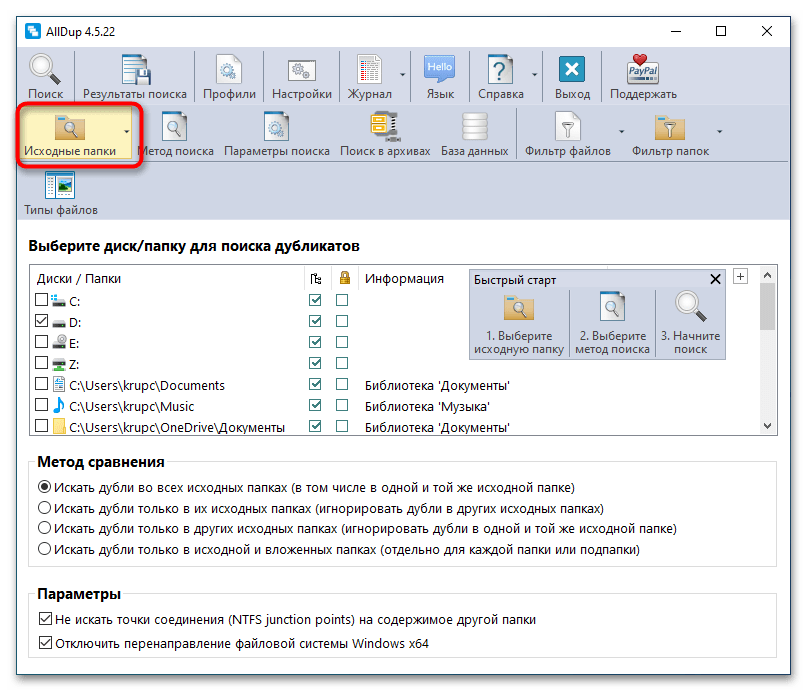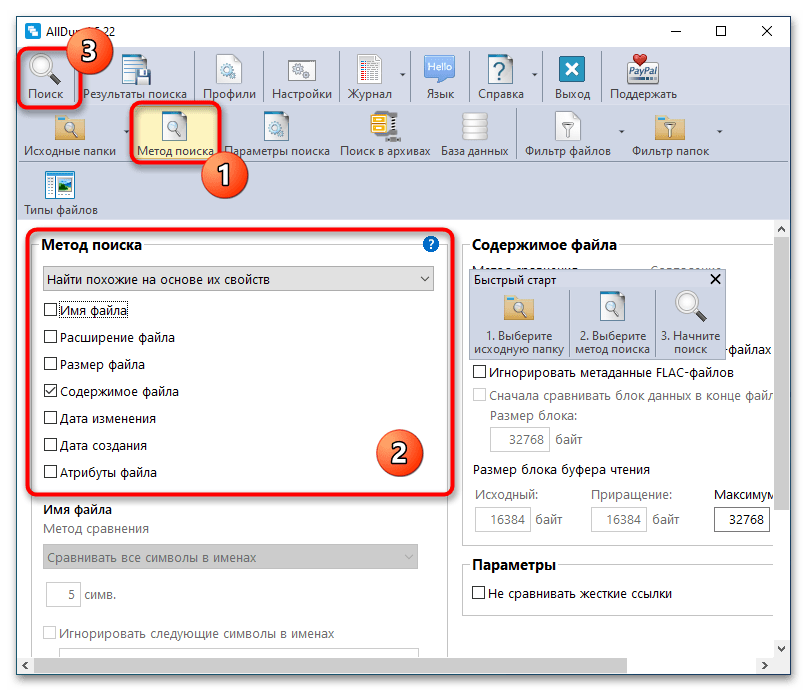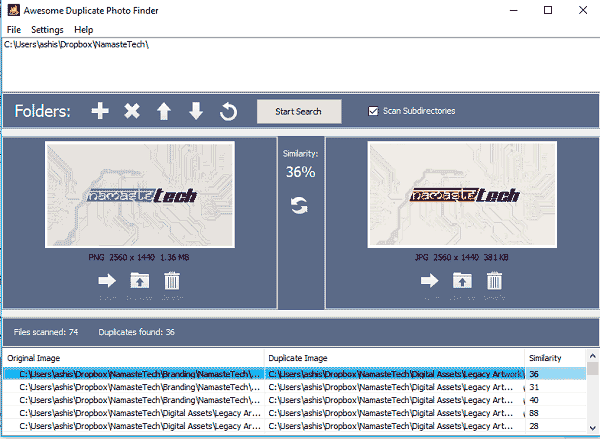В этом материале речь пойдёт об инструментах выявления дублирующихся фото. В частности, сегодня в нашем обзоре побывают сразу шесть программ для поиска дубликатов фотографий на компьютере под управлением Windows. Мы сравним и выберем среди них лучшие и самые быстрые.
Поиск одинаковых фотографий: программы и их сравнение
Причин востребованности программ для поиска одинаковых фото на компьютере может быть несколько, например:
- Ваша коллекция могла разрастись настолько, что дубликаты уже занимают немало места;
- Вам нужен инструмент, который найдёт одинаковые или похожие фотографии, избавив вас от необходимости просматривать эти изображения самостоятельно.
В нашей подборке нашлось место для шести интересных программ, четыре из которых распространяются бесплатно. Ниже по тексту мы:
- Расскажем о каждой из этих программ для поиска и поможем вам быстрее сориентироваться в их интерфейсе;
- Проведём сравнение всех программ, в котором посмотрим, как они справляются с поиском одинаковых изображений при их лёгком видоизменении;
- Проверим насколько программы хорошо могут справиться с большим набором фото весом в несколько гигабайт.
Найти дубликаты фотографий с помощью Image Comparer
Первая программа в нашем обзоре, ищущая дубликаты фото, называется Image Comparer. Её сильные стороны: неплохая функциональность и переведённый на русский язык интерфейс, включая подробную справочную информацию.
Теперь о недостатках. Первый – программа не бесплатная. Впрочем, стоимость лицензии составляет гуманные 350 рублей (хотя на сайте почему-то указана цифра 500). Вдобавок первые 30 дней вы можете использовать Image Comparer бесплатно.
Второй негативный момент заключается в лёгкой запутанности, которая может смутить неопытного пользователя. Например, для того чтобы провести поиск в рамках одной папки (в которую могут быть вложены и другие) вам нужно нажать на кнопку «создать галерею» и выбрать нужный каталог, в котором будет проводиться сканирование.
Далее вам тут же предложат дать имя и сохранить файл создаваемой галереи в любое удобное место (этот файл нужен будет самой программе). Как только это будет сделано, перед вами в виде списка или миниатюр откроется перечень всех изображений в указанной папке и её подпапках:
Кнопки, отмеченные стрелками, запускают поиск дубликатов. Первая кнопка – поиск в рамках одной галереи (выбранной вами папки), вторая кнопка чуть правее – в рамках нескольких галерей. Мы пошли по первому варианту.
Следом программа предложила создать ещё один служебный файл, в котором будут сохраняться результаты для дальнейшего удобного к ним доступа. Собственно, создание файла для галереи и вот этого файла с результатами поиска как раз и может немного запутать неопытного юзера. Впрочем, далее всё уже просто. Перед вами появятся найденные дубликаты:
Их можно просматривать в виде миниатюр или же, щёлкнув по вкладке «пары изображений», перейти к виду, где фотографии будут уже сравниваться между собой:
Ползунок по центру позволяет регулировать порог схожести изображений. Установите 100% и перед вами останется только список идеально похожих друг на друга одинаковых картинок. Более низкие значения отобразят лишь схожие фотографии.
В настройках можно увидеть огромный список форматов от базовых JPG и PNG до более экзотических, с которыми работает программа. Форматы можно добавлять и исключить из поиска. Также можно настроить учёт отражённых и перевёрнутых картинок.
- Программа Image Comparer. Официальный сайт;
- Язык: русский;
- Распространение: платно, 30 дней бесплатного использования.
Нахождение одинаковых фотографий в три клика с VisiPics
Следующая программа – VisiPics. В отличие от рассмотренной выше Image Comparer, VisiPics является бесплатным приложением, также специализирующемся на дубликатах фото. Увы, локализации на русский здесь нет, но расстраиваться по этому поводу точно не стоит: всё очень просто и предельно понятно.
С помощью боковой панельки навигации (мы обвели её в рамку) выберите нужный каталог. Далее нажмите стрелочку со значком «+», чтобы добавить эту папку в список, по которому будет вестись поиск. При желании таким же образом вы можете выбрать ещё несколько папок. Наконец, третьим шагом нажмите кнопку Play, чтобы запустить процесс нахождения дубликатов.
Справа от неё располагается специальный ползунок, где вы можете настраивать уровень «внимательности» программы. В случае установленного по умолчанию базового уровня VisiPics обнаружила для нас лишь две группы дубликатов, одна из которых состояла из трёх изображений, а другая из двух:
Это те изображения, которые программа считает практически идентичными дубликатами. Однако если вы понизите ползунок до уровня Loose, то находиться будут и просто похожие друг на друга изображения. В нашем случае при установке Loose вместо Basic приложение нашло ещё четыре (в итоговом тесте ниже – 5) группы дубликатов, а одну из двух уже найденных дополнило ещё одной картинкой:
Дополнительных опций у программы относительно немного. Здесь можно настроить поиск в подпапках (по умолчанию он включён), отображение скрытых папок, учёт фотографий, повёрнутых на 90 градусов. На вкладке loader можно попросить VisiPics игнорировать мелкие файлы или, наоборот, картинки в слишком большом разрешении. Последнее важно для скорости.
- Программа VisiPics. Официальный сайт;
- Язык: английский;
- Распространение: бесплатно.
Программа для поиска дубликатов Awesome Duplicate Photo Finder
Если вы ищете именно предельно простую программу для качественного поиска дублирующихся фото и изображений, в которой было бы элементарно легко разобраться, то обратите внимание на Awesome Duplicate Photo Finder. Интерфейс здесь на английском, но он настолько прост, что разберётся в нём каждый.
С помощью кнопки «+» укажите нужный для поиска каталог или несколько каталогов, после чего нажмите Start Search и по ним начнётся поиск. Опция Scan Subdirectories по умолчанию включена и отвечает за поиск в подпапках. Со своими задачами программа справляется, находя как весьма похожие:
Так и чуть более отличающиеся между собой картинки:
В настройках программы вы можете задать соответствие в 100%, если вам нужны исключительно абсолютно одинаковые фотографии.
Самих настроек, как видите, немного. Пожалуй, самое печальное, что работает программа всего с пятью основными форматами: BMP, JPG, PNG, GIF и TIFF. Причём последний по умолчанию не учитывается.
Также есть опции для обеспечения удаления дубликатов напрямую в корзину и отключения всплывающего подтверждения. Ещё программа умеет обновляться автоматически.
- Программа Awesome Duplicate Photo Finder. Официальный сайт;
- Язык: английский;
- Распространение: бесплатно.
Ищем похожие изображения с Similar Images Finder
Приложение Similar Images Finder встречает нас недобрым сообщением на английском о том, что за него нужно заплатить $34. Тем не менее на протяжении 30 дней программа готова поработать бесплатно. Следом появляется окно, предлагающее выбрать каталоги для поиска дубликатов:
Из него же мы узнаём, что Similar Images Finder поддерживает 29 форматов изображений, причём пользователь может выбирать конкретные форматы для поиска или исключать лишние. В списке, помимо прочего, можно наблюдать ico и wbmp.
При нажатии Next вы запустите поиск дубликатов, а когда он будет закончен, нажмите Next ещё раз, чтоб увидеть дополнительные настройки. Регулируя их, вы сможете более тщательно настроить то, что отобразится в списке результатов. Наконец, нажав Next в третий раз, вы увидите уже и сам результат:
Перейти к следующей найденной картинке можно нажатием миниатюрной стрелочки в верхнем правом углу. Весь список найденных дубликатов открывается кликом по большой кнопке вверху с адресами текущих файлов.
В свою очередь, нажатие кнопки Next внизу приведёт к завершающему этапу работы. Там программа выведет список того, что, по её мнению, точно является дубликатами и предложит их удалить. На скриншоте выше Similar Images Finder справилась с изображением, куда был добавлен водяной знак, а также изменён контраст гистограммы.
Различая между картинками программа посчитала на уровне 5,5%. При этом в другом примере, где на вторую картинку нами был добавлен сильный эффект размытия, отличия, по версии приложения, почему-то составили всего 1,2%:
Увы, программа, находя реальные дубликаты, по умолчанию показывает и многие совсем непохожие друг на друга изображения, как будто в них есть что-то общее:
- Программа Similar Images Finder. Официальный сайт;
- Язык: английский;
- Распространение: платно, 30 дней бесплатного использования.
Универсальный поиск дубликатов с Duplicate Remover Free
Duplicate Remover Free – единственная в нашем обзоре программа, которая сосредоточена всё же не конкретно на дубликатах фотографий, а на поиске дубликатов в целом.
Как показывает практика, такие универсальные решения не очень хорошо проявляют себя в задачах, связанных с какой-то более узкой областью.
Однако одной такой программе мы сегодня даём шанс. Как подсказывает слово Free – распространяется она бесплатно. Вторым достоинством приложения является русский язык, а третьим – относительная современность на фоне других программ в этой подборке, многие из которых, к огромному сожалению, не обновлялись уже долгие годы.
Вам следует кликнуть по кнопке «добавить директорию» и выбрать нужные папки. По умолчанию программа в заданном каталоге не нашла для нас вообще ничего, однако, когда вверху вместо «точные дубликаты» мы выбрали пункт «похожие изображения», тут же были найдены четыре группы дубликатов, одна из которых состояла сразу из трёх файлов:
Дополнительных возможностей у приложения совсем немного. В частности, вы можете исключать из поиска файлы до и после определённого размера.
- Программа Duplicate Remover Free. Официальный сайт;
- Язык: русский;
- Распространение: бесплатно.
Поиск совпадающих фото по различным алгоритмам с AntiDupl
Заключительный участник нашего обзора – программа AntiDupl может приглянуться вам сразу по нескольким причинам. Во-первых, она бесплатная. Во-вторых, у неё русский интерфейс. Последнее, впрочем, не очевидно. Для того чтобы включить русский, откройте меню View и в разделе Language выберете соответствующий пункт:
В отличие от других, эта программа не инсталлируется, а находится в самораспаковывающемся архиве, который извлекает её вместе с необходимыми файлами в отдельную папку.
Чтобы подготовить поиск дубликатов кликните по кнопке с подписью Open и в появившемся окне добавьте нужные каталоги:
Следом можно нажимать Ок, а потом активировать на панели инструментов зелёную кнопку «начать поиск». Используя базовый алгоритм, программа нашла для нас несколько групп дубликатов:
Переключив вверху алгоритм на более вольный SSIM, мы получили уже на две группы дубликатов больше, а после увеличения «свободы» поиска с 20 до 35% программа выдала нам ещё более подробный список:
При этом во всех случаях действительно нашлись как минимум заметно похожие друг на друга изображения. Так что не брезгуйте экспериментировать с настройками.
Дополнительных опций у программы немало:
На вкладке «поиск» можно узнать, что AntiDupl поддерживает 13 форматов, среди которых помимо традиционных JPG/PNG, есть ICON, PSD и EXIF. Разумеется, форматы можно выбирать. Ещё в опциях есть проверка на дефекты, блочность и размытость, причём в последних двух случаях можно задавать порог. Есть возможность искать в скрытых и системных каталогах.
- Программа AntiDupl. Официальный сайт;
- Язык: русский;
- Распространение: бесплатно.
Какая программа лучше ищет одинаковые и похожие фотографии?
При поиске дубликатов часть пользователей интересует именно 100% соответствие, чтобы избавиться от дублей в своей коллекции. Однако нередко возникает и задача найти просто похожие картинки.
И вот здесь огромное пространство для возможных отличий. Этот могут быть разные форматы, разрешения, обрезанные версии одного и того же изображения, добавление рамок и водяных знаков, изменённые цвета и подписи на картинках.
Мы постарались учесть большинство из этих факторов и после всех проб создали в итоге небольшой набор с более чем шестью десятками картинок. В них мы создали девять групп дубликатов. Скажем честно, на истину в последней инстанции наш опыт точно не претендует, но попробовать было интересно. Результаты следующие:
- Duplicate Remover Free: нашёл лишь 3 группы дубликатов;
- Similar Images Finder: нашёл 4 группы, но неудобный интерфейс, множество ложных результатов и при этом платность приложения сильно испортили общее впечатление;
- AntiDupl по умолчанию нашёл 3 типа дубликатов, установка алгоритма SSIM увеличила результат поиска до 5 групп;
- VisiPics при базовом уровне поиска нашёл лишь 2 группы дубликатов, однако установка ползунка на уровень Loose позволила найти уже 7 групп;
- Awesome Duplicate Photo Finder нашёл 7 групп дубликатов;
- Image Comparer также сумел обнаружить 7 групп.
При этом Image Comparer сумел найти изображения, которые пропустили Awesome Duplicate Photo Finder и VisiPics, а те, в свою очередь, восполнили пробелы Image Comparer.
Самые быстрые программы для поиска дубликатов фото
В то же время, качество программы ещё зависит и от её скорости. 60+ картинок – это, конечно же, не то, с чем могут работать пользователи. Поэтому мы провели ещё один тест. На этот раз на скорость. Для этого мы взяли подборку из 4450 самых разных изображений, общий вес которой превысил 2.1 ГБ.
Две программы из этого обзора, увы, в тесте не заняли никакого места. Как выяснилось, Similar Images Finder, за который просят 34 доллара, в бесплатной версии готов зараз обработать не более 200 изображений.
В свою очередь, универсальный поисковик дубликатов Duplicate Remover Free, столкнувшись с каталогом серьёзного размера, более пяти минут интенсивно работал, а потом основательно завис. Остальные программы показали следующее время:
- AntiDupl: 0:39;
- Image Comparer: 1:02 (35 секунд на создание галереи и 27 на поиск);
- VisiPics: 2:37;
- Awesome Duplicate Photo Finder: 3:17.
В итоге в тесте на скорость в лидеры явно выбились Image Comparer и AntiDupl. На обработку нашего архива у них ушло около или же, в случае AntiDupl, меньше минуты.
Заключение
Подведём итоги. Если вам нужно найти не одинаковые, а именно похожие фотографии, отличающиеся, например, подписью или водяным знаком, то лучше остальных с этой задачей справятся Image Comparer, Awesome Duplicate Photo Finder и VisiPics в режиме работы Loose.
В плане скорости обработки многочисленной коллекции изображений безусловные лидеры – AntiDupl и Image Comparer.
Наконец, в плане удобства интерфейса нам понравились Image Comparer и VisiPics, с ходу позволяющие визуально оценить все группы дубликатов. В свою очередь, за наглядность сравнения характеристик отдельных дубликатов мы также отметим AntiDupl.
- Об авторе
- Недавние публикации
Игорь Андреев – автор статей для ITRew.ru и Our-Firefox.ru. Увлечен современными технологиями, рассказываю о них в своих текстах)
Follow me — twitter.com

Для чего это может потребоваться? Почти у любого пользователя, который достаточно продолжительное время сохраняет архивы фотографий, видео, музыки и документов к себе на диски (не важно, внутренние или внешние хранилища), с огромной вероятностью «образуются» дубликаты одних и тех же файлов, занимающие лишнее место на HDD, SSD или другом накопителе.
Это не особенность Windows или систем хранения, скорее — особенности нас самих и результат значительного объема хранимых данных. И, может оказаться, что найдя и удалив дубликаты файлов, вы сможете освободить значительное место на диске, а это может быть полезным, особенно для SSD. См. также: Как очистить диск от ненужных файлов.
Важно: не рекомендую выполнять поиск и удаление (особенно автоматическое) дубликатов сразу на всём системном диске, указывайте в приведенных программах ваши пользовательские папки. Иначе есть значительный риск удалить необходимые системные файлы Windows, которые нужны более чем в одном экземпляре.
AllDup — мощная бесплатная программа для поиска дубликатов файлов
Бесплатная программа AllDup доступна на русском языке и содержит все необходимые функции и настройки, имеющие отношение к поиску дубликатов файлов на дисках и в папках Windows 10 – XP (x86 и x64).
Среди прочего поддерживается поиск на нескольких дисках, внутри архивов, добавление фильтров файлов (например, если нужно найти только дубликаты фотографий или музыки или исключить файлы по размерам и другим характеристикам), сохранение профилей поиска и его результатов.
По умолчанию, в программе сравнение файлов происходит только по их именам, что не очень разумно: рекомендую сразу после начала использование включить поиск дубликатов только по содержимому или хотя бы по имени и размеру файла (эти настройки можно изменить в «Метод поиска»).
При поиске по содержимому файлы в результатах поиска сортируются по их размеру, доступен предварительный просмотр для некоторых типов файлов, например, для фотографий. Чтобы удалить ненужные дубликаты файлов с диска, отметьте их и нажмите кнопку слева вверху в окне программы (Файл-менеджер для операций с выбранными файлами).
Выберите, полностью ли их удалить или переместить в корзину. Допустимо не удаление дубликатов, а их перенос в какую-либо отдельную папку или же переименование.
Подводя итог: AllDup функциональная и настраиваемая утилита для быстрого и удобного поиска дубликатов файлов на компьютере и последующих действий с ними, к тому же с русским языком интерфейса и (на момент написания обзора) чистая от какого-либо стороннего ПО.
Скачать AllDup можно бесплатно с официального сайта http://www.allsync.de/en_download_alldup.php (там же присутствует и portable версия, не требующая установки на компьютер).
DupeGuru
Программа DupeGuru — еще одна отличная бесплатная программа для поиска дубликатов файлов на русском языке. К сожалению, разработчики с недавних пор перестали обновлять версию для Windows (но обновляют DupeGuru для MacOS и Ubuntu Linux), однако имеющаяся на официальном сайте https://dupeguru.voltaicideas.net/ версия для Windows 7 (внизу страницы) прекрасно работает и в Windows 10.
Все что потребуется для использования программы — добавить папки для поиска дубликатов в список и запустить сканирование. По его завершении вы увидите список найденных дубликатов файлов, их расположение, размеры и «процент», на сколько этот файл совпадает с каким-либо другим файлом (по любым из этих значений можно отсортировать список).
При желании, вы можете сохранить этот список в файл или отметить файлы которые требуется удалить и сделать это в меню «действия».
Например, в моем случае одна из тестировавшихся недавно программ, как оказалось, скопировала свой файлы установки в папку Windows и оставила там (1, 2), забрав у меня драгоценные 200 с лишним Мб, этот же файл остался и в папке загрузок.
Как видно на скриншоте, отметка для выбора файлов есть только у одного из найденных образцов (и только его можно удалить) — при этом в моем случае логичнее удаление не из папки Windows (там, в теории, файл может быть нужен), а из папки загрузок. Если выбор нужно изменить, отметьте файлы, которые не нужно удалять и затем, в меню правого клика мыши — «Сделать выбранные эталоном», тогда отметка для выбора исчезнет у текущих файлов и появится у их дубликатов.
Думаю, с настройками и остальными пунктами меню DupeGuru у вас не составит труда разобраться: все они на русском и достаточно понятны. А сама программа ищет дубликаты быстро и надёжно (главное не удаляйте какие-либо системные файлы).
Duplicate Cleaner Free
Программа для поиска дубликатов файлов на компьютере Duplicate Cleaner Free — еще одно скорее хорошее, чем плохое решение, особенно для начинающих пользователей (на мой взгляд, этот вариант проще). Несмотря на то что сравнительно ненавязчиво предлагает приобрести Pro версию и ограничивает некоторые функции, в частности поиск только одинаковых фотографий и изображений (но при этом доступны фильтры по расширениям, что позволяет также искать только картинки, возможен поиск только одинаковой музыки).
Также, как и предыдущие программы, Duplicate Cleaner имеет русский язык интерфейса, но некоторые элементы, судя по всему, были переведены с использованием машинного перевода. Тем не менее, почти всё будет понятно и, как было упомянуто выше, работа с программой скорее всего будет очень простой для начинающего пользователя, которому потребовалось найти и удалить одинаковые файлы на компьютере.
Скачать бесплатно Duplicate Cleaner Free вы можете с официального сайта https://www.digitalvolcano.co.uk/dcdownloads.html
Как найти дубликаты файлов с помощью Windows PowerShell
При желании, можно обойтись без сторонних программ для поиска и удаления дубликатов файлов. Недавно я писал о том, как вычислить хэш файла (контрольную сумму) в PowerShell и эту же функцию можно использовать для поиска одинаковых файлов на дисках или в папках.
При этом, можно найти множество различных реализаций скриптов Windows PowerShell, позволяющих найти дубликаты файлов, вот некоторые варианты (сам я не специалист по написанию таких программ):
- http://n3wjack.net/2015/04/06/find-and-delete-duplicate-files-with-just-powershell/
- https://gist.github.com/jstangroome/2288218
- http://www.erickscottjohnson.com/blog—examples/finding-duplicate-files-with-powershell
Ниже на скриншоте — пример использования слегка модифицированного (чтобы он не удалял дубликаты файлов, а отображал их список) первого скрипта в папке изображений (где лежат две одинаковые картинки — те же, что нашла программа AllDup).
Если для вас создание скриптов PowerShell — привычное дело, то, думаю, в приведенных примерах вы сможете найти полезные подходы, которые помогут реализовать поиск дубликатов файлов необходимым именно вам способом или даже автоматизировать процесс.
Дополнительная информация
Помимо приведенных программ поиска дубликатов файлов, есть много других утилит такого рода, многие из них не бесплатны или ограничивают функции до регистрации. Также при написании этого обзора попались программы-пустышки (которые делают вид, что ищут дубликаты, а по факту лишь предлагают установить или купить «основной» продукт) от довольно-таки именитых разработчиков, которые у всех на слуху.
На мой взгляд, свободно распространяемые утилиты для поиска дубликатов, особенно первые две из данного обзора, более чем достаточны для любых действий по поиску одинаковых файлов, в том числе музыки, фотографий и картинок, документов.
Если же приведенные варианты вам показались не достаточными, при загрузке других найденных вами программ (да и перечисленных мною — тоже) будьте внимательны при установке (во избежание установки потенциально нежелательного ПО), а еще лучше — проверяйте загружаемые программы с помощью VirusTotal.com.
Наверх 1. WidsMob Viewer — лучший поиск дубликатов фотографий из всех
WidsMob Viewer является профессиональным браузер фотографий и лучший менеджер фото, чтобы найти дубликаты фото. С Photo Viewer вы можете пользоваться множеством полезных функций.
1. Photo Viewer поддерживает более 50 форматов фотографий, включая RAW файлы и анимированные GIF изображения.
Win Скачать
Mac Скачать
2. Этот поиск дубликатов фотографий может загружать и импортировать сотни изображений за короткое время одновременно.
3. Встроенные передовые алгоритмы могут находить повторяющиеся изображения путем чтения информации о фотографиях и сравнения.
4. Вы можете просматривать фотографии в различных режимах, таких как режим просмотра, режим эскизов, режим слайд-шоу, режим библиотеки и режим EXIF. В режиме EXIF вы можете прочитать все подробности о камере, ISOи многое другое в Photo Viewer.
5. Помимо просмотра фотографий, Photo Viewer также предоставляет инструменты редактирования, такие как поворот, отражение, масштабирование, обрезка, настройка различных параметров, связанных с цветом, применение эффектов, переименование, изменение размера и многое другое.
6. Кроме того, Photo Viewer позволяет вам конвертировать файлы фотографий в пакетном режиме, публиковать фотографии в социальных сетях или печатать с помощью горячих клавиш.
Хотя Photo Viewer имеет множество функций, им легко пользоваться и ориентироваться.
Win Скачать
Mac Скачать
Наверх 3. Потрясающий поиск дубликатов фотографий — удаляйте дубликаты фотографий на вашем компьютере
Awesome Duplicate Photo Finder еще один бесплатный мощный инструмент. Средство для удаления дубликатов фотографий поможет вам найти и удалить дубликаты фотографий на вашем компьютере. С помощью этой программы вы легко сможете очистить свою коллекцию фотографий от дубликатов или похожих изображений. Это простая в использовании программа для удаления дубликатов фотографий с удобным интерфейсом. Просто узнайте подробнее о великолепных возможностях программы.
1. Awesome Duplicate Photo Finder может сравнивать изображения с измененным размером или изображения с исправленными цветами.
2. Средство для удаления дубликатов фотографий может выполнять поиск по различным типам изображений, включая JPG, GIF, PNG, BMP, TIFF, И т.д.
3. Он НЕ СОДЕРЖИТ РЕКЛАМЫ, ПРОГРАММНОГО ОБЕСПЕЧЕНИЯ, НЕТ РЕГИСТРАЦИИ, НЕТ ПАПОВ, ВРЕДОНОСНОГО ПО или другого нежелательного программного обеспечения.
4. Вы можете сделать все, что вам нужно, с дубликатами фотографий всего за пару щелчков мыши с помощью простого процесса программы.
Наверх 4. iPhoto Library Manager — лучший поиск дубликатов фотографий для Mac
Диспетчер библиотеки iPhoto это специальный менеджер фотографий для компьютеров Mac. С 2015 года Apple выпускает преемника iPhoto — Photos. Люди по-прежнему могли использовать iPhoto Library Manager для организации фото-библиотек на компьютерах Mac.
Плюсы
1. Это средство поиска дубликатов фотографий для Mac может находить повторяющиеся фотографии по имени файла и дате.
2. Когда iPhoto Library Manager обнаруживает повторяющееся изображение, он может выбрать одно для сохранения и автоматически удалить дубликат.
3. Вы можете настроить правила, например переместить повторяющиеся изображения в корзину, пометить, скрыть, назначить ключевые слова или добавить альбом.
4. Помимо поиска дубликатов изображений, iPhoto Library Manager также может создавать новые библиотеки, объединять библиотеки фотографий и восстанавливать поврежденные библиотеки.
Минусы
1. Он не может сравнивать содержимое изображения.
2. При работе с более чем сотнями фотографий iPhoto Library Manager может аварийно завершить работу.
Top 5. Duplicate Photo Fixer Pro — Профессиональное средство для удаления дубликатов фотографий для Mac
Дубликат Photo Fixer Pro можете держать вашу коллекцию фотографий организованной и свободной от беспорядка. Средство для удаления дубликатов фотографий для Mac может легко и быстро удалить похожие изображения из папок, библиотек iPhoto и любого каталога по вашему выбору. Это простая, но мощная программа для удаления дубликатов фотографий, которая может избавить вас от ручного просеивания сотен дубликатов и идентичных фотографий. Что касается случая, вы также можете импортировать фотографии с iPad, чтобы удалить дублирование, а затем удалить изображения с iPad.
1. Он будет поддерживать порядок и порядок в библиотеке фотографий, удаляя дубликаты фотографий из разных папок.
2. При удалении одинаковых или похожих фотографий с помощью средства удаления дубликатов фотографий. Это очень быстро, когда он сканирует и сравнивает множество изображений за секунды.
3. Программа поддерживает съемные устройства и внешние устройства, такие как флеш-накопители и USB-накопители.
4. Вы можете полностью настроить параметры сравнения из доступных методов, настроив параметры в соответствии с вашими требованиями, независимо от размера или формата изображения.
5. Средство удаления дубликатов фотографий использует функцию автоматической пометки, чтобы отмечать все дублированные фотографии в каждой группе, кроме одной.
Win Скачать
Mac Скачать
Наверх 7. Поиск дубликатов фотографий — профессиональный кроссплатформенный поиск дубликатов фотографий
Поиск дубликатов фотографий поддерживает все популярные форматы изображений и файлы RAW. Средство для удаления дубликатов фотографий оснащено механизмом сканирования, оптимизированным для обработки файлов изображений. Более того, в программе есть удобная функция предварительного просмотра, которая позволяет предварительно просмотреть дубликаты. В нем есть все необходимое для поиска и удаления дубликатов документов, изображений, музыкальных файлов, видео, электронных писем и многого другого. Просто узнайте подробнее об особенностях удаления дублированных фото.
1. Duplicate Photos Finder может управлять дублированными документами, песнями, фотографиями, видео и электронными письмами. Это универсальный инструмент для удаления дубликатов фотографий для разных операционных систем.
2. Множество расширенных методов поиска и пользовательских режимов сканирования. Вы всегда можете найти одинаковые или похожие повторяющиеся фотографии на ПК или Mac.
3. Средство для удаления дубликатов фотографий может удалять дубликаты файлов из iTunes, Фото, iPhoto, Windows Media Player, Google Диска и Dropbox.
4. Когда вы удаляете дубликаты фотографий, вы можете предварительно просмотреть все типы файлов для более безопасного поиска.
5. Программа защитила системные файлы и папки от случайного удаления.
Содержание
- Способ 1: Встроенный поиск Windows
- Способ 2: Поиск в «Windows PowerShell»
- Способ 3: Поиск в CCleaner
- Способ 4: Использование специальной программы
- Вопросы и ответы
Возможности этого способа весьма ограничены, поскольку он позволяет искать только те файлы, параметры которых известны заранее. Как правило, таким параметром является имя файла.
- Перейдите через «Проводник» в ту директорию, где есть потенциальные дубликаты, и вставьте в поисковое поле название файла, повторы которого хотите найти.
- Нажмите кнопку поиска или клавишу ввода, чтобы начать поиск, если процедура не запустилась автоматически сразу после вставки запроса.
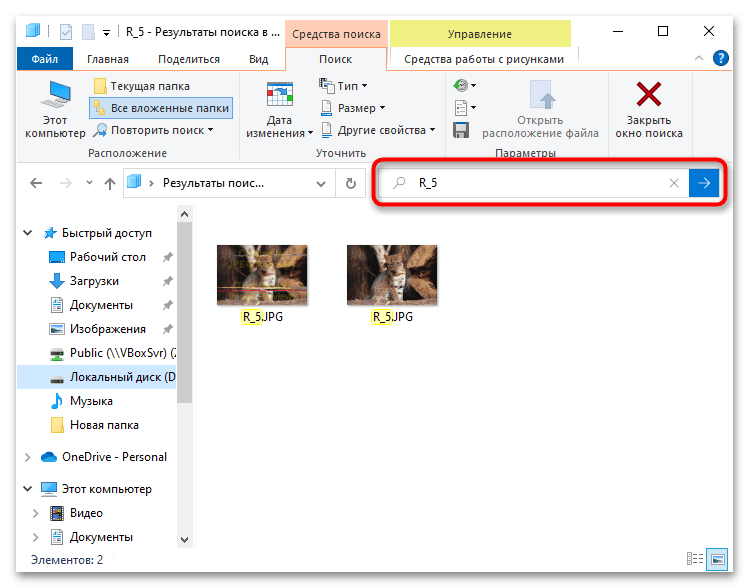
Windows 10 выведет список всех файлов, имеющих одинаковое имя. Если вы ищете дубликаты изображений, выставьте режим миниатюр «Крупные значки» — это позволит вам обнаружить одинаковые файлы визуально.
Способ 2: Поиск в «Windows PowerShell»
Эффективным и точным, но медленным и недостаточно удобным способом поиска дубликатов является использование «Windows PowerShell». Суть его заключается в вычислении и сравнении контрольных сумм файлов в указанном расположении с последующим выводом результатов в консоль.
- Откройте «PowerShell» от имени администратора из контекстного меню кнопки «Пуск» или другим известным вам способом.
- Замените в коде
Get-ChildItem -path C:Test -Recurse | Get-FileHash | Group-Object -property hash | Where-Object { $_.count -gt 1 } | ForEach-Object { $_.group | Select-Object Path, Hash }элемент C:Test своим путем к сканируемой папке или разделу. - Скопируйте отредактированный код скрипта, вставьте его в консоль и нажмите клавишу ввода.
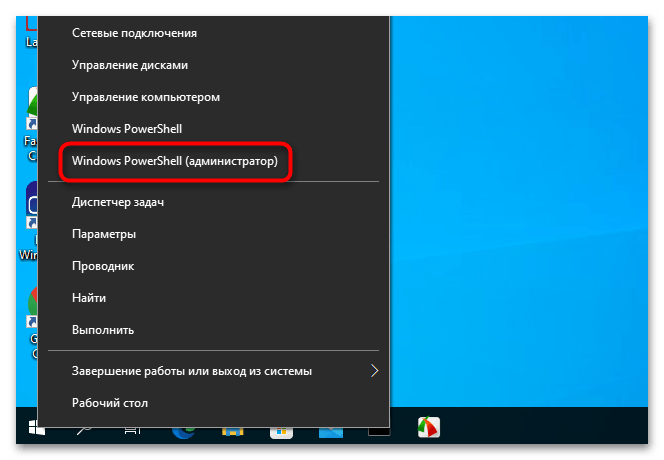
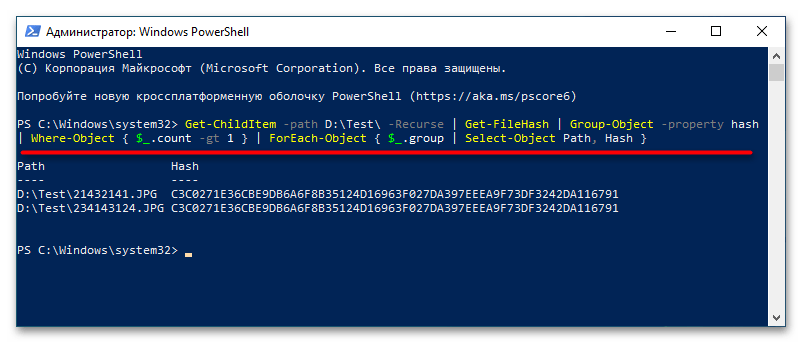
В результате в «PowerShell» будет выведен список найденных дубликатов с указанием их полных путей и контрольных сумм.
Способ 3: Поиск в CCleaner
Если на компьютере у вас установлен популярный чистильщик CCleaner, можете воспользоваться им. Эта программа умеет не только удалять временные и устаревшие данные, но и находить на жестком диске дубликаты.
Скачать CCleaner
- Запустите приложение и перейдите в раздел «Инструменты» → «Поиск дублей».
- При необходимости задайте критерии поиска и выберите диски или каталоги, в которых будет производиться поиск. Если предполагаемые дубликаты имеют разные имена, но одно содержимое, измените критерий поиска, оставив отмеченными только пункты «Размер» и «Содержимое». Нажмите кнопку «Найти».
- CCleaner выведет список дубликатов в следующем окне, в котором вы сможете их отметить и удалить.
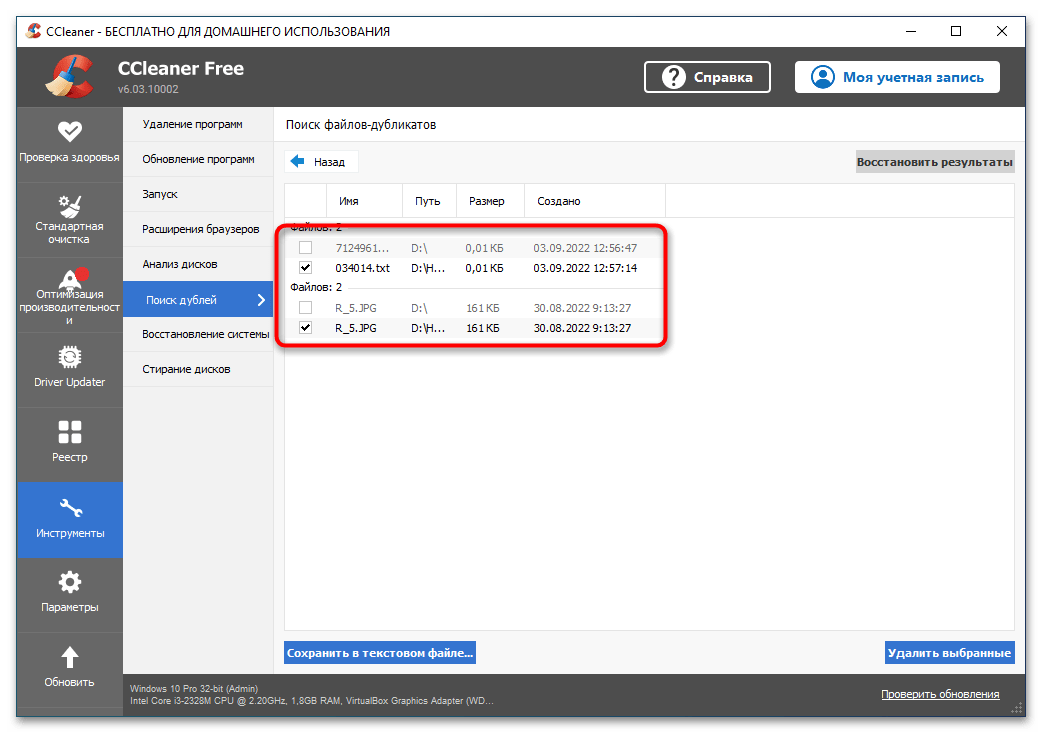
Способ 4: Использование специальной программы
Еще больше возможностей в плане поиска дублирующихся файлов предоставляют специальные программы. Мы рассмотрим AllDup, умеющую искать по множеству разных параметров и с использованием разнообразных алгоритмов. Так, приложением поддерживается поиск похожих фотографий, поиск внутри архивов, вычисление контрольных сумм, исключение метаданных и так далее.
Скачать AllDup с официального сайта
- Скачайте программу с сайта разработчика, установите и запустите приложение. В разделе «Исходные папки» выберите диски или каталоги, в которых будет выполняться поиск.
- Переключитесь в раздел «Метод поиска» и задайте, если необходимо, метод и критерии поиска. Всего в AllDup доступно шесть методов обнаружения дублей, причем каждый метод имеет набор критериев. Нажмите расположенную в левом верхнем углу окна программы кнопку в виде увеличительного стекла.
- Результаты будут выведены в новом окне с поддержкой функций предпросмотра и получения детальной информации о найденных дублях.
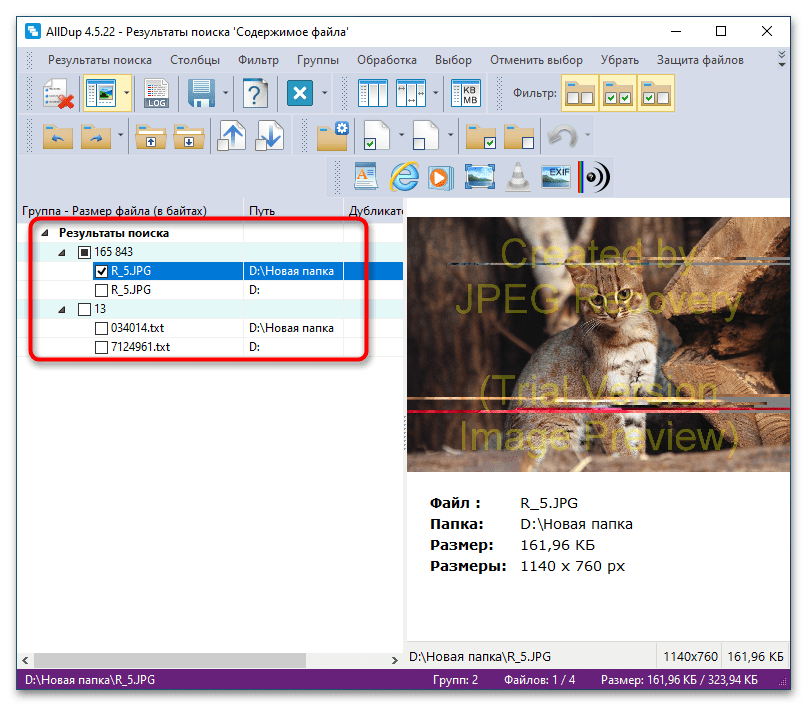
Существуют также и другие программы для поиска дубликатов, которые вы можете использовать в Windows 10. Их много и самых разных, платных и бесплатных, простых и продвинутых. На нашем сайте уже имеются обзорные статьи подобных инструментов, ознакомиться с которыми вы можете по этим ссылкам.
Подробнее:
Программы для поиска дубликатов файлов на компьютере
Программы для поиска дубликатов фотографий
Еще статьи по данной теме:
Помогла ли Вам статья?
Фотографии великолепны, когда дело доходит до сохранения воспоминаний. Это идеальные капсулы времени, способные вызвать воспоминания и чувства, давно утерянные во времени. Однако они быстро накапливаются и занимают много места на ваших устройствах. Большая часть вины за это неучтенное накопление лежит на бесчисленных дубликатах фотографий на наших устройствах. Они возникают из-за нашей небрежности и остаются на наших устройствах из-за нашего невежества. Избавиться от этих дубликатов проще простого, и мы здесь, чтобы рассказать вам, как это сделать. В этой статье вы узнаете, как удалить дубликаты фотографий в Windows 10/11 простыми шагами с помощью решений, которые быстро загружаются и понятны. Мы также рассмотрим причину, по которой на наших устройствах возникают дубликаты фотографий, советы по их уменьшению и все решения, которые можно предпринять, чтобы избавить свое устройство от помех.
Дублирующиеся фотографии коварны. Они могут появиться по разным причинам и вскоре вызвать проблемы с хранилищем на вашем компьютере. Знание того, как они попадают на ваше устройство, важно для того, чтобы вы могли предотвратить повторение этой проблемы. Причины могут включать резервное копирование одного и того же файла несколько раз, многократную загрузку одного и того же файла, совместное использование файлов или загрузку дубликатов файлов при загрузке фотографий из Интернета.
Часть 2: Как удалить дубликаты фотографий Windows 10 бесплатно?
Теперь, когда вы знаете о проблеме, пришло время узнать, как от нее избавиться. К счастью для вас, вам не придется ломать голову или тратить бесчисленные часы на поиск решений на YouTube. Мы подобрали лучшие способы, с помощью которых вы можете найти дубликаты фотографий Windows 10. Давайте посмотрим, что это такое.
Решение 1: Удалить дубликаты фотографий с помощью приложения Фото Windows
Один из самых простых способов удалить дубликаты фотографий Windows 10 заключается в самом вашем устройстве. Правильно, приложение Windows photos. Это приложение с множеством функций, одной из которых является его способность удалять дубликаты файлов. Давайте узнаем, как удалить дубликаты фотографий в Windows 10 за три простых шага:
Запустите приложение Microsoft Photos из своего ящика приложений. Вы также можете выполнить поиск приложения в меню Windows. Как только он откроется, нажмите открыть папку, которую вы хотите сначала проверить на наличие дубликатов фотографий.
Прокрутите фотографии и, когда вы наткнетесь на дубликат фотографии, щелкните по нему правой кнопкой мыши и удалите дубликат. Вы можете либо переместить фотографию в корзину, либо удалить ее безвозвратно, одновременно нажав Shift + delete на клавиатуре.
В случае, если вы обнаружите, что существует большое количество повторяющихся фотографий, вы можете просто выбрать их все сразу и удалить их вместе. Чтобы сделать это, вам нужно будет удерживать «CTRL» и выделять каждый дубликат. После выбора вы можете переместить их в корзину, а затем удалить безвозвратно.
Решение 2: Удалить дубликаты фотографий с помощью программы
Использование приложения «Фото» в Windows для удаления дубликатов фотографий работает как шарм, если количество дубликатов невелико. Если на вашем устройстве много дубликатов фотографий, то удалить их вручную через приложение «Фотографии» невозможно. В этом случае вам понадобится универсальное программное обеспечение, которое сделает эту задачу простой и быстрой. Представляем 4DDiG Duplicate File Deleter — приложение, которое одним нажатием кнопки устранит все самозванцы на вашем устройстве.
- Поддерживает все типы фотофайлов, а также изображения, аудио, видео и другие.
- Оно может сканировать не только папки на вашем устройстве, но и внешние устройства хранения данных.
- Оснащен интеллектуальными алгоритмами, такими как интеллектуальный алгоритм MD5 Message-Digest Algorithm, который легко сравнивает имена файлов и их содержимое для эффективного поиска идентичных или похожих файлов.
- Он может быстро и точно сканировать папки независимо от объема файлов.
- Освобождает место, ранее занятое нежелательными файлами. Удалите файлы и освободите систему для более быстрой и плавной работы.
- Простота и безопасность благодаря удобному интерфейсу.
- Шаг 1:Выберите путь
- Шаг 2:Сканирование на наличие дубликатов
- Шаг 3:Удалите дубликаты файлов
После загрузки и установки 4DDiG Duplicate File Deleter запустите программу и выберите папку или раздел, в которых вы хотите найти дубликаты.
Выберите режим сканирования по вашему выбору и нажмите «Сканировать дубликаты«, чтобы выполнить поиск дубликатов фотографий в Windows 10/11.
Все дубликаты файлов, обнаруженные в результате сканирования, будут просмотрены. Отсортируйте файлы и удалите их в соответствии с вашими пожеланиями.
И все, за 3 простых шага вы превратили свой компьютер в свободное от беспорядка пространство.
Часть 3: Советы о том, как уменьшить количество дубликатов фотографий
Удалить дубликаты фотографий несложно, но этот процесс может быть немного утомительным. Если вы не хотите сидеть и мучиться с удалением дубликатов, вам следует помнить о следующих советах при использовании вашего компьютера, чтобы эти двойники не накапливались.
- Убедитесь, что вы не передавали один и тот же файл дважды с одного устройства на другое.
- Дубликаты фотографий в Windows называются по-разному. У них есть дополнительный номер в конце в скобках. Например, если исходное имя файла является Scenery.jpg , имя файла дубликата будет Scenery (1).jpg. Определите такие файлы и удалите их.
- Избавьте свой компьютер от беспорядка, организуя файлы в отдельные папки и регулярно удаляя ненужные файлы.
- Облачные сервисы надежны с точки зрения распознавания дубликатов фотографий и предупредят вас, когда вы попытаетесь загрузить один и тот же файл дважды.
- Если вы обнаружите на своем компьютере папку с фотографиями низкого разрешения, небольшого размера, с длинными названиями, есть вероятность, что это дубликаты. Удалите эти файлы, когда вы их увидите.
Бонус: Как восстановить удаленные фотографии из Windows 10/11?
Стремление избавиться от дубликатов фотографий с наших устройств иногда может привести к тому, что мы случайно удалим важные фотографии. В такие моменты непреднамеренной ошибки нужна поддержка приложения, которое в кратчайшие сроки вернет удаленные файлы к жизни. Вот тут-то и пригодится приложение Tenorshare 4DDiG восстановления данных Windows. Благодаря своим лучшим в своем классе функциям и широкому спектру поддержки файлов, это идеальный ответ на вопрос, как я верну свои удаленные файлы?
Особенности программы восстановления 4DDiG
- Восстановление данных с Windows/Mac, USB-накопителей, SD-карт, внешних устройств и т.д.
- Восстановление 1000+ типов файлов, включая фотографии, видео, документы и аудио.
- Восстановление файлов, потерянных в результате случайного удаления, форматирования, потери раздела, повреждения, сбоя системы, вирусной атаки и т.д.
- Восстановление фото и видео.
- Быстрые и точные результаты.
Часто задаваемые вопросы о дубликатах фотографий
1. Как найти дубликаты фотографий в Windows 10?
Дубликаты файлов со временем накапливаются на наших устройствах и занимают место в памяти. Найти дубликаты фотографий в Windows 10 можно с помощью приложения Фото Windows или 4DDiG Duplicate File Deleter.
2. Как легко удалить дубликаты фотографий?
После того как вы нашли все дубликаты фотографий на вашем компьютере, вы можете удалить их вручную, выбрав каждый из них через приложение «Фотографии Windows», а затем удалив их. Вы также можете использовать профессиональную программу для поиска дубликатов файлов, чтобы избавиться от дубликатов.
3. Есть ли в Windows 10 средство поиска дубликатов файлов?
Нет, в Windows 10 нет встроенного приложения для поиска файлов. Но вы можете сделать это вручную через приложение Windows photos. Вы также можете скачать программу для удаления дубликатов файлов и запустить ее. Она просканирует устройство и выведет список всех дубликатов фотографий, имеющихся на вашем устройстве.
Заключение:
Поэтому в следующий раз, когда у вас возникнут проблемы с хранением из-за дубликатов файлов, вы можете воспользоваться всеми бесплатными методами, упомянутыми в этом руководстве. И если вам нужна программа, которая может удалять дубликаты файлов в Windows 10/11 за один раз, просто попробуйте 4DDiG Duplicate File Deleter.
Вам Также Может Понравиться
-
Home>>
- Удалить дубликаты >>
- Как удалить дубликаты фотографий Windows 10 бесплатно?
Чистим диск, забившийся одинаковыми изображениями, документами и музыкой.
Наверняка у любого из нас на диске со временем скапливаются файлы-дубликаты. Файлы в «Загрузках», которые вы скачали несколько раз, одинаковые фотографии и музыкальные композиции, лежащие в таких недрах, что до них просто не доходят руки. Избавиться от всего этого можно и вручную, но куда быстрее за вас сработают специальные утилиты, ищущие одинаковые файлы.
CCleaner
Очень популярный «чистильщик», который, наверное, установлен у каждого. Да, он может не только искать системный мусор и очищать историю и cookies браузеров, но и убирать дубликаты файлов.
Платформы: Windows, Mac.
Цена: бесплатно, 24,95 доллара за расширенную версию.
Загрузить CCleaner →
dupeGuru
Программа ищет файлы как с одинаковыми или похожими названиями, так и с идентичным содержимым. Хорошо работает с музыкой и может отыскивать одинаковые музыкальные файлы, даже если у них разные теги. Кроме того, dupeGuru умеет сравнивать изображения, чтобы найти не только одинаковые, но и просто похожие фотографии.
Разрабатывается для Mac и Linux. Версия для Windows больше не поддерживается разработчиком, но её можно загрузить с официального сайта — она полностью работоспособна.
Платформы: Windows, Mac, Linux.
Цена: бесплатно.
Загрузить dupeGuru →
SearchMyFiles
Продвинутое приложение для поиска файлов, которое, помимо прочего, может удалять дубликаты. SearchMyFiles обладает гибкими фильтрами, так что вы можете настроить поисковую выдачу так, как вам угодно.
Платформы: Windows.
Цена: бесплатно.
Загрузить SearchMyFiles →
Gemini 2
Популярное приложение для Mac, которое ищет одинаковые или похожие файлы и показывает, в чём разница между ними. Копии в «Фото», в фонотеке iTunes — мимо Gemini 2 не пройдёт ничего. Разработчиками заявлен умный механизм поиска дубликатов, который запоминает, какие файлы вы оставляете, а что решаете удалить.
Платформы: Mac.
Цена: 19,95 доллара.
Загрузить Gemini 2→
AllDup
Хотя AllDup бесплатна, она умеет немало. Ищет, удаляет, копирует и перемещает дубликаты файлов, в том числе одинаковые аудиозаписи с разными тегами. Присутствует гибкая настройка поиска. С помощью встроенного просмотрщика можно изучить файлы и выбрать, что именно удалять.
Платформы: Windows.
Цена: бесплатно.
Загрузить AllDup →
Duplicate File Finder
Duplicate File Finder быстро и эффективно отыскивает файлы-копии. Предоставляет интересную возможность поиска дубликатов не только на жёстком диске, но и в локальной сети. Может работать с изображениями и музыкой, сравнивая как теги, так и содержимое. Функция предпросмотра поможет разобраться, что действительно удалить, а что оставить. К сожалению, в бесплатной версии довольно много опций недоступно.
Платформы: Windows.
Цена: бесплатно, 29,95 доллара за расширенную версию.
Загрузить Duplicate File Finder →
Total Commander
Универсальный файловый менеджер, который может сделать с вашими файлами что угодно. В том числе и найти файлы-дубликаты. Включить опцию поиска копий можно на вкладке с параметрами поиска, там же, где указываются другие атрибуты искомых файлов.
Платформы: Windows.
Цена: 43,9 доллара.
Загрузить Total Commander →
DupeGuru выглядит наиболее привлекательным вариантом. Он бесплатен, при этом предлагает все необходимые функции для избавления вашего диска от скопившегося барахла. Огорчает лишь тот факт, что разработка версии для Windows остановлена. Пользователям Windows, не желающим платить за коммерческие альтернативы, больше подойдёт AllDup. А CCleaner и Total Commander — это более универсальные и распространённые решения, которые, наверное, уже установлены у каждого.
С годами на компьютерах собирается большое количество фотографий. Среди которых часто попадаются копии одного и того же изображения. В итоге фотографии могут занимать значительную часть памяти вашего ПК. Поиск и удаление одинаковых фотографий поможет сэкономить ресурсы компьютера. К счастью для этого есть специальные программы и вам не придется искать одинаковые фотографии в ручную.
В этой статье я познакомлю вас с лучшими бесплатными программами для поиска одинаковых фотографий на компьютере с операционной системой Windows 10/8/7. Перечисленные в статье программы помогут вам отыскать одинаковые изображения и даже незначительно модифицированную их версию.
Содержание
- Программы для поиска одинаковых фотографий
- Find.Same.Images.OK
- Awesome Duplicate Photo Finder
- CCleaner
- Glary Duplicate Finder
- VisiPics
- Visual Similarity Duplicate Image Finder
- AntiTwin
Программы для поиска одинаковых фотографий
Перед тем, как вы начнете использовать эти инструменты, обязательно сделайте копию всех ваших изображений. С вашими фотографиями нечего не будет, но всегда лучше иметь резервную копию важных данных.
РЕКОМЕНДУЕМ:
Добавление 3D-эффектов на фото в Windows 10
Find.Same.Images.OK
Программа Find.Same.Images.OK находит одинаковые изображений, сравнивая их на уровне пикселей. Таким образом, даже если изображения отредактированы, то есть повернуты, зеркалированы и даже изменены, программа сможет их найти.
Скачать программу Find.Same.Images.OK вы можете с официального сайта.
Awesome Duplicate Photo Finder
Данная утилита делает поиск и может находить точные копии изображений, а также показывает процент их сходства. Я проверил работу программы в одной из моих папок, в которой были разные вариации одной и той же фотографии с точки зрения цветов, размеров и даже изображений с похожими лицами. Awesome Duplicate Photo Finder смог найти все.
С помощью настроек можно регулировать поиск похожих изображений от точных копий до похожих снимков. Программа доступна так же в портабельной (версия не требующая установки на компьютер) версии.
Скачать утилиту Awesome Duplicate Photo Finder вы можете с официального сайта.
CCleaner
Многофункциональная утилита CCleaner поставляется со встроенным модулем поиска одинаковых файлов Duplicate Finder, которую вы можете использовать для поиска одинаковых картинок. Но возможности поиска с помощью CCleaner очень ограниченны, т.к. он может найти только изображения с одинаковым размером, именем и измененной датой и содержимым файла, но не
может определить какие именно файлы можно безопасно удалить.
Поэтому я рекомендую проверить путь к файлу и сам файл, чтобы убедиться, что он на самом деле является дубликатом. Папки для поиска одинаковых фотографий вы можете выбирать сами с в настройках поиска.
Загрузить программу CCleaner вы можете с официального сайта.
Glary Duplicate Finder
Используя Glary Duplicate File Finder, вы можете полностью просматривать все изображения на своем компьютере, чтобы найти дубликаты изображений. Результат делится на две части: на файлы и дубликаты файлов. Вы можете указать, что вы хотите сохранить и удалить все остальное. Чтобы найти дубликат, утилита сопоставляет файлы по типу, содержанию, размеру и дате создания.
Вы также можете нажать кнопку «Check Intelligent» (Проверить интеллектуальность), и он будет выбирать только те дубликаты файлов, которые можно удалить одним щелчком мыши не задумываясь.
Скачать программу для поиска одинаковых изображений Glary Duplicate Finder вы можете с официального сайта.
VisiPics
Это старое программное обеспечение, но оно довольно хорошо работает. Возможно, вам не понравится его интерфейс, но способность находить изображения безусловно впечатлит. Вы можете найти дубликаты изображений, используя три разных фильтра: строгий, простой и свободный. Он также находит небольшие и несжатые изображения с низким разрешением в виде дубликатов, что дает вам возможность выбрать и сохранить лучшую копию. VisiPics поддерживает изображения JPEG, GIF, PNG, BMP, PCX, TIFF, TGA и RAW. Результаты отображаются в реальном времени. Поэтому вам не нужно ждать завершения сканирования. Вы можете продолжать удалять изображения по мере их появления в результате.
Загрузить программу VisiPics вы можете с официального сайта.
Visual Similarity Duplicate Image Finder
Этот поисковик изображений ищет похожие изображения на основе форматов изображений, разной глубины бит и размеров изображений. Программа позволяет вам выбрать процент сходства при выполнении поиска изображений. Как и VisiPics, Visual Similarity Duplicate Image Finder также может находить меньшие изображения с меньшим разрешением в виде дубликатов.
Приложение позволяет создавать правила, выбирать действия после обработки и так далее. Программное обеспечение также поддерживает кеш предыдущих результатов для получения более быстрых результатов. Но в бесплатной версии есть один минус — ограничение результатов до 10.
Скачать утилиту Visual Similarity Duplicate Image Finder вы можете с официального сайта.
AntiTwin
Этот небольшой инструмент может сравнивать не только размер и дату файла, но и его содержимое. Он может находить похожие изображения, документы и музыкальные файлы на вашем ПК. Самое большое преимущество использования этого программного обеспечения в том, что он абсолютно бесплатный, и рекламное ПО полностью отсутствует. Для получения точных результатов при сравнении изображений вы можете выполнить байтовое сравнение или сравнение пикселей.
Результаты ясно показывают дубликаты изображений, но при этом вы можете также просмотреть каждый файл во избежание удаления важной для вас информации.
Скачать программу для поиска одинаковых изображений AntiTwin вы можете с официального сайта.
Рассмотренные выше инструменты помогут вам избавиться от дубликатов изображений и не только изображений. И хотя есть много других программ, — эти наиболее просты и бесплатны!
РЕКОМЕНДУЕМ:
Как найти все фотографии на компьютере
Если вы используете другие удобные и бесплатные программы поиска дубликатов изображений, дайте нам знать в комментариях.

Загрузка…
Download Article
Download Article
This wikiHow will teach you how to find duplicate pictures in Windows 10 using a third-party software called CCleaner. Since Windows 10 doesn’t have a built-in duplicate detection feature, you’ll most likely need a free 3rd-party software, like CCleaner, to do the job unless you manually want to go through all your pictures and look for duplicates.
Steps
-
1
Open CCleaner. If you don’t have the 3rd-party app, you can download it for free at https://www.ccleaner.com/ccleaner/download. It’s a highly rated and popular software that often comes pre-installed on some computers.
- Make sure you’re downloading the free version, since that has all the features you’ll need to find duplicate pictures.
-
2
Click Tools. It’s next to an icon of a wrench in the vertical menu on the left side of your screen.
Advertisement
-
3
Click Duplicate Finder. You’ll see this near the middle of the menu to the right of the left panel.
-
4
Choose the folder or drive you want to scan. Click the current drive listed if you want to change the drive or folder for the scan to check. To delete duplicate pictures, you’ll want to change this to show the «Pictures» folder.
- Leave the checkboxes in the «Match by» and «Ignore» fields alone since the defaults are usually ok to use.
-
5
Click Search. You’ll see this to the left below all the checkboxes. You’ll see the duplicate files listed as well as their file location.
- If you want to delete these duplicates, click the checkbox to select them and click Delete Selected.[1]
- If you want to delete these duplicates, click the checkbox to select them and click Delete Selected.[1]
Advertisement
Ask a Question
200 characters left
Include your email address to get a message when this question is answered.
Submit
Advertisement
Thanks for submitting a tip for review!
References
About This Article
Article SummaryX
1. Open CCleaner.
2. Click Tools.
3. Click Duplicate Finder.
4. Choose the folder or drive you want to scan.
5. Click Search.
Did this summary help you?
Thanks to all authors for creating a page that has been read 16,486 times.